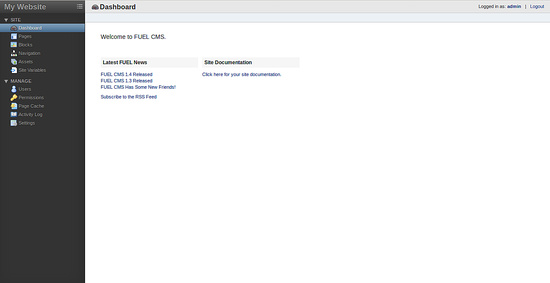Cómo instalar Fuel CMS en Ubuntu 18.04 LTS
Fuel CMS es un sistema de gestión de contenidos gratuito y de código abierto escrito en PHP que puede utilizarse para desarrollar sitios web y blogs. Está basado en el framework web PHP CodeIgniter que puede utilizarse para el desarrollo web avanzado.
Fuel CMS viene con una amplia gama de características, algunas de las cuales se enumeran a continuación:
- Soporta múltiples idiomas, por lo que puedes crear contenido de página amigable con el SEO en cualquier idioma que desees.
- Edita fácilmente los datos de tu página en la propia página y ve los resultados inmediatamente.
- Sube y gestiona las imágenes, los PDF, las hojas de estilo y el javascript de tus sitios.
- Crea fácilmente formularios para las variables de diseño y utilízalos para construir páginas.
En este tutorial, aprenderemos a instalar Fuel CMS en Ubuntu 18.04.
Requisitos previos
- Un servidor con Ubuntu 18.04.
- Un usuario no root con privilegios sudo.
Instalar el servidor LAMP
Fuel CMS se ejecuta en un servidor web, escrito en PHP y utiliza MariaDB para la base de datos. Así que tendrás que instalar Apache, MariaDB y PHP en tu sistema.
Primero, instala Apache y MariaDB utilizando el siguiente comando:
sudo apt-get install apache2 mariadb-server -y
Una vez instalados Apache y MariaDB, inicia el servicio de Apache y MariaDB y permite que se inicien al arrancar utilizando el siguiente comando:
sudo systemctl start apache2
sudo systemctl enable apache2
sudo systemctl start mysql
sudo systemctl enable mysql
Por defecto, la última versión de PHP no está disponible en Ubuntu 18.04. Así que tendrás que añadir el repositorio de PHP a tu sistema. Puedes instalar el repositorio de PHP de Ondrej utilizando el siguiente comando:
sudo apt-get install software-properties-common -y
sudo add-apt-repository ppa:ondrej/php
Una vez instalado el repositorio, actualiza el repositorio e instala PHP7.1 utilizando el siguiente comando:
sudo apt-get update -y
sudo apt-get install php7.1 libapache2-mod-php7.1 php7.1-gd php7.1-xml php7.1-cli php7.1-zip php7.1-common php7.1-sqlite3 php7.1-mcrypt php7.1-curl php7.1-intl php7.1-mbstring php7.1-xmlrpc php7.1-mysql -y
Una vez instalado PHP, tendrás que modificar el archivo php.ini. Puedes hacerlo con el siguiente comando:
sudo nano /etc/php/7.1/apache2/php.ini
Realiza los siguientes cambios:
file_uploads = On allow_url_fopen = On short_open_tag = On memory_limit = 256M upload_max_filesize = 120M max_execution_time = 300 date.timezone = Asia/Kolkata
Guarda y cierra el archivo, cuando hayas terminado.
Configurar MariaDB
Por defecto, la instalación de MariaDB no está asegurada. Así que primero tendrás que asegurarla. Puedes asegurarla ejecutando el siguiente comando:
sudo mysql_secure_installation
Responde a todas las preguntas como se indica a continuación:
Enter current password for root (enter for none): Set root password? [Y/n]: N Remove anonymous users? [Y/n]: Y Disallow root login remotely? [Y/n]: Y Remove test database and access to it? [Y/n]: Y Reload privilege tables now? [Y/n]: Y
Una vez que MariaDB esté asegurada, entra en el shell de MariaDB con el siguiente comando:
mysql -u root -p
Introduce tu contraseña de root cuando se te pida, y luego crea una base de datos y un usuario para Fuel CMS:
MariaDB [(none)]> CREATE DATABASE fuelcmsdb;
MariaDB [(none)]> CREATE USER 'fueluser'@'localhost' IDENTIFIED BY 'password';
A continuación, concede todos los privilegios a Fuel CMS utilizando el siguiente comando:
MariaDB [(none)]> GRANT ALL ON fuelcmsdb.* TO 'fueluser'@'localhost' IDENTIFIED BY 'password' WITH GRANT OPTION;
A continuación, vacía los privilegios utilizando el siguiente comando:
MariaDB [(none)]> FLUSH PRIVILEGES;
Por último, sal del shell de MariaDB con el siguiente comando:
MariaDB [(none)]> exit
Instalar Fuel CMS
En primer lugar, tendrás que descargar la última versión de Fuel CMS. Puedes descargarla desde el repositorio Git utilizando el siguiente comando:
wget https://github.com/daylightstudio/FUEL-CMS/archive/master.zip
A continuación, descomprime el archivo descargado utilizando el siguiente comando:
unzip master.zip
A continuación, copia el archivo extraído en el directorio raíz de la web de Apache:
sudo cp -r FUEL-CMS-master /var/www/html/fuelcms
A continuación, da el permiso adecuado al directorio fuelcms:
sudo chown -R www-data:www-data /var/www/html/fuelcms/
sudo chmod -R 755 /var/www/html/fuelcms/
A continuación, tendrás que crear un archivo de host virtual de Apache para Fuel CMS. Puedes hacerlo con el siguiente comando:
sudo nano /etc/apache2/sites-available/fuelcms.conf
Añade las siguientes líneas:
<VirtualHost *:80>
ServerAdmin [email protected]
DocumentRoot /var/www/html/fuelcms
ServerName example.com
<Directory /var/www/html/fuelcms/>
Options FollowSymlinks
AllowOverride All
Require all granted
</Directory>
ErrorLog ${APACHE_LOG_DIR}/fuelcms_error.log
CustomLog ${APACHE_LOG_DIR}/fuelcms_access.log combined
</VirtualHost>
Guarda y cierra el archivo, luego habilita el archivo virtual cms de fuelcms y el módulo de reescritura del modo Apache con el siguiente comando:
sudo a2ensite fuelcms
sudo a2enmod rewrite
Por último, reinicia el servidor web Apache con el siguiente comando:
sudo systemctl restart apache2
A continuación, tendrás que importar el archivo fuel_schema.sql a la base de datos recién creada:
sudo mysql -u fueluser -p fuelcmsdb < /var/www/html/fuelcms/fuel/install/fuel_schema.sql
A continuación, tendrás que configurar los ajustes de la base de datos en el archivo database.php. Puedes hacerlo con el siguiente comando:
sudo nano /var/www/html/fuelcms/fuel/application/config/database.php
Realiza los siguientes cambios:
$db['default'] = array(
'dsn' => '',
'hostname' => 'localhost',
'username' => 'fueluser',
'password' => 'password',
'database' => 'fuelcmsdb',
'dbdriver' => 'mysqli',
'dbprefix' => '',
Guarda y cierra el archivo, cuando hayas terminado.
A continuación, tendrás que generar una clave aleatoria utilizando Openssl:
openssl rand -base64 20
Salida:
82SbyDJz4J9zsRk4E5l/FThYTK4=
A continuación, abre el archivo config.php y pega la clave anterior:
sudo nano /var/www/html/fuelcms/fuel/application/config/config.php
Realiza los siguientes cambios:
$config['encryption_key'] = '82SbyDJz4J9zsRk4E5l/FThYTK4=';
Guarda el archivo, y luego abre el archivo MY_fuel.php para habilitar el inicio de sesión del administrador:
sudo nano /var/www/html/fuelcms/fuel/application/config/MY_fuel.php
Haz los siguientes cambios:
// whether the admin backend is enabled or not $config['admin_enabled'] = TRUE; $config['fuel_mode'] = 'AUTO';
Guarda y cierra el archivo, cuando hayas terminado.
Acceder a Fuel CMS
Fuel CMS ya está instalado y configurado, es el momento de acceder a la interfaz web de Fuel CMS.
Abre tu navegador web y escribe la URL http://example.com/fuel, serás redirigido a la siguiente página:
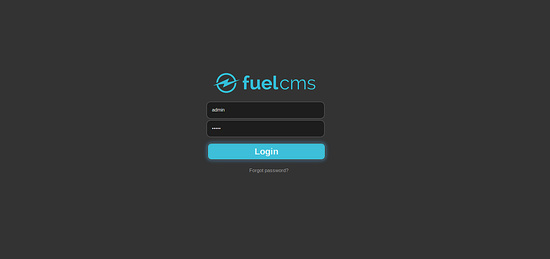
Ahora, proporciona el nombre de usuario como admin y la contraseña como admin, luego haz clic en el botón de inicio de sesión. Deberías ver la siguiente página: